윈도우 10 작업표시줄 오른쪽 트레이 아이콘 옆에 표시되고 있는 날씨 관련 정보를 없애거나 설정을 변경하는 방법입니다.
윈도우 10 작업표시줄
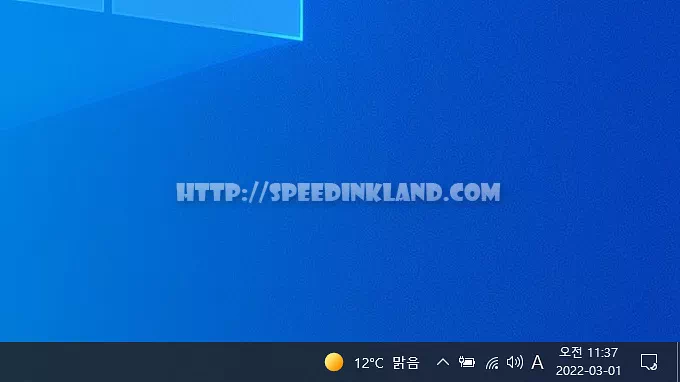
날씨 아이콘과 함께 온도와 맑음이라는 정보가 표시되고 있고 마우스 커서를 올리게 되면 뉴스피드가 확장되어 보입니다.
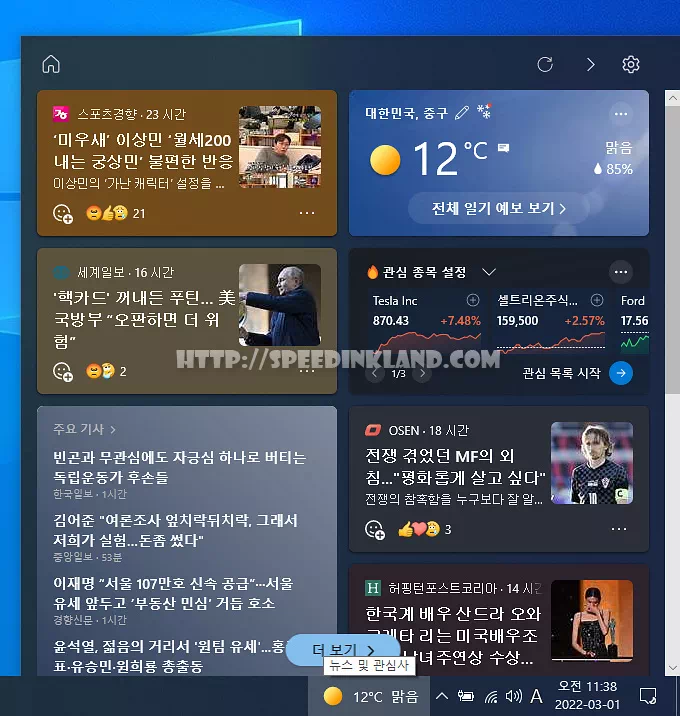
확장된 피드에는 각 언론사의 뉴스와 주식정보, 날씨 등을 보여주는 아래 ‘더 보기’를 선택하면 엣지 브라우저를 이용해서 해당 사이트가 열리게 됩니다.
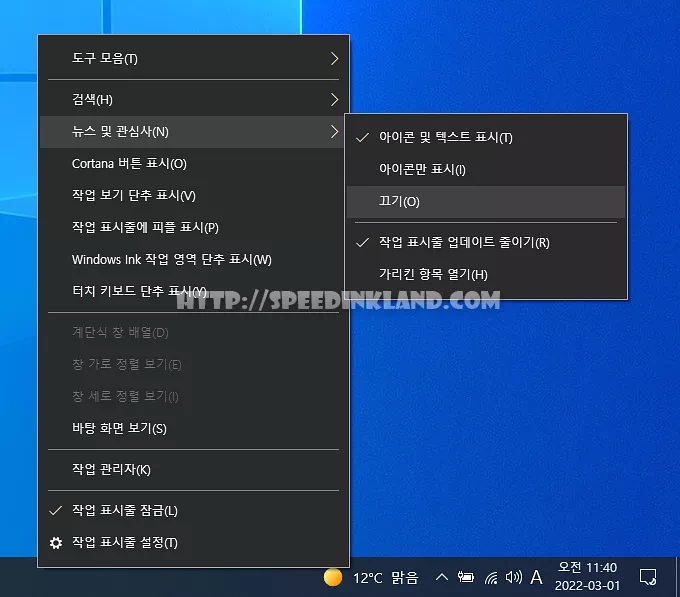
해당 설정변경을 위해서는 작업표시줄 아무 곳이나 우 크릭을 하여 메뉴가 확장되면 ‘뉴스 및 관심사’ 위에 마우스를 선택합니다.
마우스를 올리면 추가 확장 메뉴가 열리는데 여기서 ‘아이콘 및 텍스트 표시‘ 는 기본 상태로 아이콘과 글을 포함하여 날씨 정보를 확인할 수 있습니다.
‘아이콘만 표시‘ 는 말 그대로 글 없이 아이콘만을 작업표시줄에 보여줍니다.
깔끔한 기존의 작업표시줄을 원한다면 ‘끄기‘를 선택하여 관련 기능을 삭제할 수 있습니다.
메뉴 중에 제일 아래에 있는 ‘가리킨 항목 열기‘를 선택하여 체크를 해제하게 되면 마우스가 올려져도 자동으로 뉴스 피드가 확장되지 않고 클릭을 하기 전까지 아무런 기능도 하지 않게 됩니다.
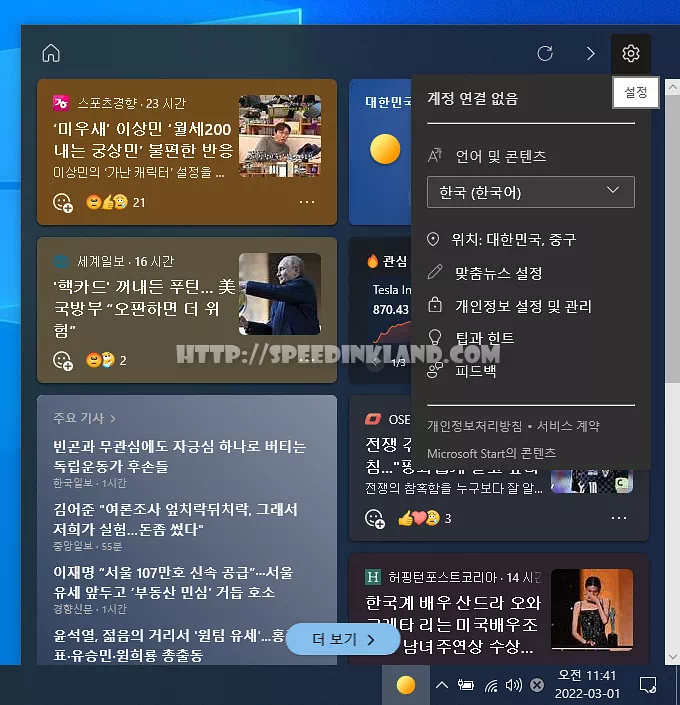
윈도우 10 작업표시줄 뉴스피드를 없애지 않고 유용하게 사용을 원한다면 확장된 상태에서 오른쪽 설정 버튼을 이용하여 위치, 언어, 맞춤 뉴스, 관심사 등 다양한 정보를 설정하여 사용할 수 있습니다.
윈도우 11 작업표시줄 숨겨진을 활성화하여 태블릿에 적용되는 작은 사이즈의 작업표시줄을 사용할 수가 있습니다.
윈도우 탐색기 에서 기본적으로 목록에 없는 휴지통 과 제어판 을 왼쪽 탐색 목록에 추가하는 방법으로 윈도우 10과 11 버전이 동일하게 적용되지만 윈도우 11을 기준으로 합니다.